「noteでAIアシスタントを使ってみたいけど、どうやって使えばいいのかわからない…」「効果的な活用方法を知りたいけど、情報がまとまっていなくて困っている」
そんな悩みを抱えている方も多いのではないでしょうか。
この記事では、noteでのクリエイティブ活動をサポートしたい方に向けて、
– noteのAIアシスタント機能の基本的な使い方
– 無料で利用できる範囲と方法
– 記事作成の効率を上げる活用テクニック
上記について、解説しています。
AIアシスタントを上手に活用すれば、記事作成の時間短縮だけでなく、アイデア出しや文章の推敲にも役立ちます。
筆者も実際に使ってみて、創作活動がぐっとスムーズになった実感があります。
これからnoteでの執筆をより効率的に、そして創造的にしたい方は、ぜひ参考にしてください。
[su_note note_color=”#FEFFE0″]
あなたがAIを使って効率的にブログ記事・SEOコンテンツを作成したいのであればAItoolsを利用するのがおすすめです。
AItoolsはSEO記事作成に特化したAIライティングツールとなっており、1記事あたり最短30分で作成から投稿まで完了します。
今なら5日間の無料トライアルもご用意しているので、AIライティングに興味がある人はぜひチェックしてください。
[/su_note]
noteのAIアシスタントとは?

noteのAIアシスタントは、記事作成をサポートする強力なツールです。
文章の構成提案から表現の改善、翻訳まで幅広くサポートしてくれるため、クリエイターの執筆効率を大幅に向上させます。
このAIアシスタントの最大の魅力は、あなたの創作活動に寄り添い、アイデア出しから記事の完成まで一貫してサポートしてくれる点にあります。
ライティングのハードルを下げ、より質の高いコンテンツを効率的に生み出せるようになるでしょう。
例えば、記事のネタに悩んでいるときはテーマ提案機能を使えば新鮮なアイデアが得られますし、書いた文章の表現が単調だと感じたら書き換え機能で洗練された表現に変えることができます。
また、長文を要約する機能や、完成した記事の改善点を指摘してくれるレビュー機能も非常に便利です。
AI機能は無料で利用できる部分も多く、note執筆の強力な味方となることでしょう。
以下で詳しく解説していきます。
noteのAIアシスタントの主な機能一覧
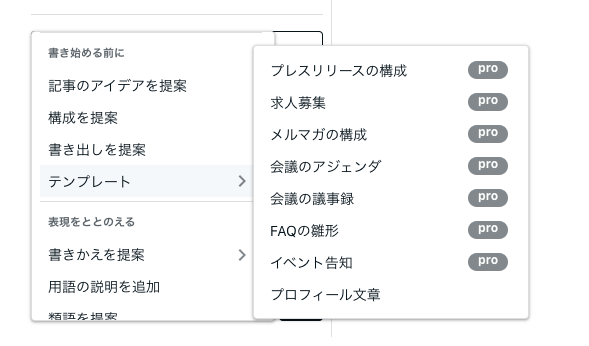
noteのAIアシスタントには、執筆をサポートする多彩な機能が搭載されています。
- 記事ネタやテーマを提案してくれる
- 読みやすい記事構成や見出しを提案してくれる
- 文章表現の書き換えや調整をしてくれる
- 文章の要約をしてくれる
- コンテンツのレビューをしてくれる
- 外国語への翻訳をしてくれる
以下で詳しく解説していきます。
記事ネタやテーマを提案してくれる
noteのAIアシスタントは、記事作成の第一歩となるネタ出しを強力にサポートします。
「何を書けばいいかわからない…」という執筆前の停滞状態を打破してくれるのです。
AIアシスタントにテーマのアイデアを依頼すると、あなたの興味や専門分野に合わせた記事ネタを複数提案してくれます。
例えば「料理について書きたい」と伝えるだけで、「季節の食材を使った簡単レシピ」や「時短朝食のアイデア集」など、具体的なテーマ案が生成されます。
さらに、提案されたテーマに対して「もっと詳しく」と依頼すれば、サブトピックや切り口まで提示してくれるため、記事の方向性が明確になります。
「今日は何を書こうか」と悩む時間を大幅に削減できるのが、このネタ提案機能の最大のメリットでしょう。
特に執筆が行き詰まっている時や、新しい分野に挑戦したい時には、AIアシスタントのアイデア提案が新たな視点をもたらしてくれます。
記事ネタの提案機能を活用することで、クリエイティブブロックを解消し、より多様なコンテンツ作成が可能になるのです。
読みやすい記事構成や見出しを提案してくれる
noteのAIアシスタントは記事構成や見出しの提案機能で執筆をサポートします。
この機能を使えば、伝えたい内容を整理し、読者が理解しやすい論理的な構成を簡単に作成できます。
「記事の構成が思いつかない…」という悩みを抱えている方も多いのではないでしょうか。
AIアシスタントに記事のテーマや伝えたいポイントを伝えるだけで、見出し構成を複数パターン提案してくれるため、ライティングの第一歩がスムーズになります。
特に初心者にとっては、プロのような記事構成を短時間で作れる点が大きなメリットです。
提案された見出しは自由に編集できるので、AIの提案をベースに自分らしさを加えていくことが可能です。
また、既存の記事構成を入力すれば、より読みやすくなるよう改善案も提示してくれます。
読者の興味を引き、最後まで読んでもらえる記事作りには構成が重要ですが、AIアシスタントを活用することで、その土台作りが格段に効率化されるでしょう。
文章表現の書き換えや調整をしてくれる
noteのAIアシスタントは、文章の書き換えや表現の調整も得意としています。
書いた文章の雰囲気を変えたい時や、より読みやすく整えたい時に活用できるでしょう。
「この表現がしっくりこない…」と悩んでいるときこそ、AIアシスタントの出番です。
文章の書き換え機能では、同じ内容でも「親しみやすく」「専門的に」「簡潔に」など、異なるトーンに調整することが可能です。
また、何度も使ってしまう表現のバリエーションを増やしたり、文章の長さを調整したりするのも簡単にできます。
使い方は簡単で、書き換えたい文章を選択して、AIアシスタントの「文章の書き換え」機能を選ぶだけです。
特に初心者ライターにとって、プロのような文章表現を学ぶ良い機会にもなります。
文章の書き換え機能を使えば、読者を引きつける魅力的な表現へと進化させることができるのです。
文章の要約をしてくれる
noteのAIアシスタントの「文章要約機能」は、長文を簡潔にまとめたいときに非常に便利です。
この機能を使えば、自分が書いた長い記事や参考にしたい他の文章を、瞬時に要点だけにまとめることができます。
「長い記事を書いたけど、もう少しコンパクトにしたい…」と悩んでいる方も多いのではないでしょうか。
要約機能を使うと、文章の核となる部分を残しながら、余分な表現や繰り返しを省いた簡潔な文章に変換してくれます。
特に、マガジンの概要文を作成するときや、記事の冒頭で内容をダイジェストとして伝えたいときに重宝するでしょう。
また、他の記事を参考にする際も、全文を読む前に要点を把握できるため、リサーチ時間の短縮にもつながります。
要約の長さも調整できるので、用途に応じて最適な文字数に設定可能です。
文章の要約機能を活用すれば、読者にとって読みやすく、かつ自分の伝えたいポイントを明確にした記事作成が可能になります。
コンテンツのレビューをしてくれる
noteのAIアシスタントは、執筆した記事の内容をチェックしてくれる便利な機能を備えています。
文章の質を向上させるために、AIがあなたの記事を客観的に評価し、改善点を提案してくれるのです。
「この文章、本当に読者に伝わるかな…」と不安に感じることもあるでしょう。
そんなときこそ、AIアシスタントのレビュー機能が役立ちます。
具体的には、以下のような観点からコンテンツをチェックしてくれます。
– 文章の読みやすさ 専門用語の多用や長文が続いていないかなど、読者目線での読みやすさを評価します。
– 論理展開の一貫性 主張と根拠の関係性や、段落間のつながりに問題がないかを確認します。
– 表現の適切さ 誤字脱字や不自然な表現、言葉の使い方に問題がないかをチェックします。
AIによるレビューを受けることで、自分では気づかなかった改善点を発見できることが大きなメリットです。
客観的な視点からのフィードバックは、記事の質を高める貴重な機会となります。
最終的な判断と修正はあなた自身が行いますが、AIの提案を参考にすることで、より読者に響く記事に仕上げることができるでしょう。
外国語への翻訳をしてくれる
noteのAIアシスタントには、言語の壁を超えるための翻訳機能が搭載されています。
この機能を使えば、あなたの記事を英語、中国語、韓国語など様々な言語に翻訳することが可能です。
「海外の読者にも自分の記事を読んでもらいたい」と思ったことはありませんか?この機能を活用すれば、その願いを簡単に実現できます。
翻訳機能は単なる機械翻訳ではなく、文脈を理解した自然な翻訳を提供します。
特に英語への翻訳精度は高く、専門用語や日本特有の表現も適切に変換してくれるでしょう。
使い方も簡単で、翻訳したい文章を選択し、AIアシスタントの翻訳機能を選ぶだけです。
翻訳後の文章は、そのままnoteに投稿することも可能です。
また、海外からの反応を見たい場合は、コメントの翻訳にも活用できます。
この機能を使えば、あなたの創作活動の幅が大きく広がるでしょう。
グローバルな読者との交流を深めたい方にとって、noteのAI翻訳機能は強力な味方となります。
noteのAIアシスタントを使う手順を解説

noteのAIアシスタントは簡単に始めることができます。
- noteエディタの「+」ボタンからAIアシスタントを選ぶ
- 使いたいAI機能を一覧から選択する
- AIにお願いしたい内容を入力して依頼する
- AIが生成した内容を確認・修正する
以下で詳しく解説していきます。
noteエディタの「+」ボタンからAIアシスタントを選ぶ
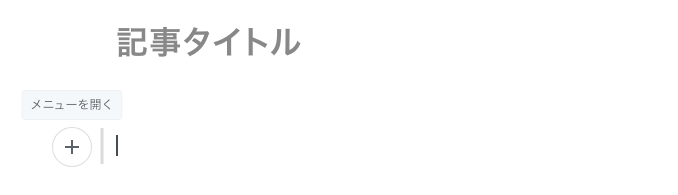
noteのAIアシスタントを使い始めるには、まずエディタ画面の「+」ボタンからアクセスします。
この「+」ボタンはエディタ画面の左側に配置されており、クリックすると様々な機能が表示されます。
その中から「AIアシスタント」を選択しましょう。
「どんな記事を書こうかな…」と悩んでいる時、このボタン一つで創作の手助けが得られるのは心強いですね。
AIアシスタントへのアクセス方法は非常にシンプルで、記事作成の流れを中断することなくスムーズに利用できます。
特に初めてnoteを使う方でも迷うことなく見つけられるよう、インターフェースが工夫されています。
「+」ボタンはテキスト入力中でも常に表示されているため、文章作成の途中でもAIの力を借りたいときにすぐにアクセス可能です。
noteの執筆をより効率的に進めるための第一歩は、このシンプルな「+」ボタンからスタートします。
使いたいAI機能を一覧から選択する
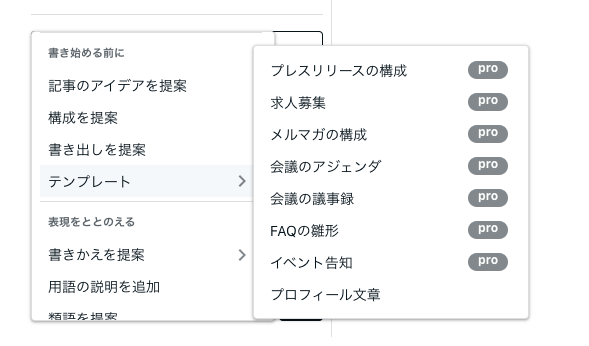
noteのAIアシスタントを使う際、まず機能一覧から使いたい機能を選択します。
AIアシスタントには様々な機能が用意されており、目的に合わせて最適なものを選べます。
機能一覧には「記事ネタの提案」「見出し構成の作成」「文章の書き換え」「要約」「レビュー」「翻訳」などが表示されています。
「これらの機能から何を選べばいいか迷ってしまう…」という方も多いでしょう。
初めて使う場合は、まず「記事ネタの提案」から試してみるのがおすすめです。
各機能にカーソルを合わせると、その機能の詳細説明が表示されるので、内容を確認してから選択できます。
使用頻度の高い機能は上部に表示される仕組みになっているため、使えば使うほど自分好みの順番に並び変わっていきます。
選択した機能によって、次の画面での入力方法や指示の仕方が変わるので、画面の案内に従って進めましょう。
適切な機能を選ぶことで、AIアシスタントの性能を最大限に活用できます。
AIにお願いしたい内容を入力して依頼する
AIアシスタントへの依頼は、具体的な指示を入力することで始まります。
依頼画面が表示されたら、AIに何をしてほしいのかを明確に伝えましょう。
例えば「30代女性向けの美容記事のアイデアを5つ提案して」や「この文章をより読みやすく書き換えて」などの具体的な指示が効果的です。
「どんな指示をすればいいか分からない…」と悩むこともあるでしょう。
そんな時はプロンプト例を参考にしたり、まずは簡単な依頼から試してみるのがおすすめです。
入力欄には文字数制限がありますが、十分な情報量を含めることが重要です。
ターゲット読者や記事の目的、トーンなど、必要な情報を過不足なく伝えましょう。
依頼内容を入力したら「依頼する」ボタンをクリックします。
AIは数秒から数十秒で回答を生成してくれます。
明確な指示を心がけることで、より満足度の高い結果を得られるでしょう。
AIが生成した内容を確認・修正する
AIアシスタントが生成した内容は、そのまま使うのではなく必ず確認と修正を行いましょう。
生成された文章はあくまでAIの提案であり、あなたの個性や意図を完全に反映しているとは限りません。
「これはちょっと自分の言いたいことと違うな…」と感じる部分は遠慮なく修正すべきです。
文章の確認ポイントは主に以下の3つです。
– 事実関係の正確さ(AIは古い情報や不正確な情報を含むことがある)- 文章の流れや論理展開の自然さ- あなた自身の個性や文体が反映されているか修正作業は面倒に感じるかもしれませんが、この工程こそがあなたらしい記事を作る重要なステップです。
AIの提案をベースにしながらも、最終的には「自分の言葉で伝える」という意識を持つことで、読者に響く記事に仕上がります。
AIはあくまでサポート役と考え、主役はあなた自身であることを忘れないようにしましょう。
noteのAIアシスタントを効果的に活用するコツ
noteのAIアシスタントを効果的に活用するコツは、自分の創作活動をサポートしてくれる「相棒」として上手に使いこなすことです。
- テンプレート機能を使って執筆時間を短縮する
- タイトル案をAIに提案してもらいクリック率を高める
- AIの提案を組み合わせてオリジナルな切り口を作る
以下で詳しく解説していきます。
テンプレート機能を使って執筆時間を短縮する
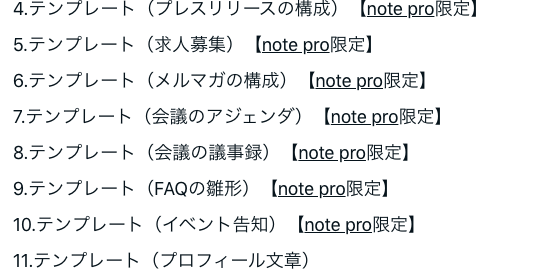
noteのAIアシスタントには、執筆作業を効率化するテンプレート機能が搭載されています。
この機能を活用すれば、記事作成の時間を大幅に短縮できるでしょう。
テンプレート機能では、よく使う指示文をあらかじめ保存しておくことができます。
「ブログ記事の構成案を作って」「この文章をわかりやすく書き換えて」といった定型の依頼文を毎回入力する手間が省けるのです。
「いつも同じような依頼をAIにしているのに、毎回文章を考えるのが面倒…」と感じている方も多いのではないでしょうか。
テンプレートの作成方法は簡単です。
– AIアシスタントの画面で「テンプレートを保存」を選択- テンプレート名と依頼内容を入力- 「保存」ボタンをクリック保存したテンプレートは、AIアシスタント起動時に表示されるので、クリックするだけで即座に利用できます。
特に複数の記事を書く場合や、定期的にnoteを更新している方には大きな時間節約になるでしょう。
テンプレート機能を活用することで、創作活動の本質的な部分により多くの時間を使えるようになります。
タイトル案をAIに提案してもらいクリック率を高める
AIアシスタントを使ってタイトル案を提案してもらうことで、読者の興味を引くクリック率の高いタイトルを効率的に作成できます。
タイトルは記事の顔であり、クリック率を左右する重要な要素です。
「タイトルが思いつかない…」と悩んでいる時こそ、AIアシスタントの出番でしょう。
AIに「〇〇というテーマでクリック率の高いタイトル案を5つ提案して」と依頼するだけで、瞬時に複数の案が生成されます。
特に効果的なのは、AIに「疑問形」「数字入り」「メリットを示す」などの条件を指定する方法です。
AIの提案をベースに、あなたの感性を加えることで、読者の心を掴むタイトルが完成するのです。
AIの提案を組み合わせてオリジナルな切り口を作る
AIアシスタントの提案を単に受け入れるだけでは、他のnoteユーザーと似たような内容になってしまう可能性があります。
差別化するには、複数の提案を組み合わせて独自の視点を生み出すことが効果的です。
例えば、AIが提案した記事ネタと構成案を別々に取得し、それらを融合させて新しい切り口を作ることができます。
「この記事構成とあのテーマを掛け合わせたら面白いかも…」と思いついたアイデアをAIに相談してみましょう。
また、AIの提案に自分の経験や専門知識を加えることで、誰にも真似できないオリジナルコンテンツが生まれます。
AIの文章をそのまま使うのではなく、自分の言葉で書き直すことも大切です。
特に効果的なのは、AIに複数の異なる視点からの提案を依頼し、それらの良いところを組み合わせる方法です。
noteのAIアシスタントに関するよくある質問
noteのAIアシスタントに関するよくある質問について、ユーザーの疑問を解消する情報をまとめました。
- note AIアシスタントで収益化は可能?
- note AIアシスタントの利用条件や回数制限はある?
- note AIアシスタントの料金はいくら?
また、AIが生成したコンテンツの著作権や収益化についても、noteの利用規約に沿って適切に活用することが重要です。
note AIアシスタントで収益化は可能?
noteのAIアシスタントを使って書いた記事でも収益化は可能です。
AIの支援を受けたコンテンツであっても、最終的な編集や内容の確認をあなた自身が行い、オリジナリティを加えることで問題なく収益化できます。
「AIが書いた記事は収益化できないのでは?」と心配される方もいるでしょう。
しかし、noteの公式見解では、AIアシスタントはあくまでも執筆の補助ツールと位置づけられています。
AIアシスタントを活用する際のポイントは以下の通りです。
– AIの提案をそのまま使うのではなく、自分の視点や経験を加える- 事実確認を必ず行い、誤った情報が含まれていないか確認する- 画像や図表など、オリジナルの要素を追加するnoteでは、最終的に投稿するコンテンツに責任を持つのは投稿者自身です。
AIの力を借りつつも、あなたならではの価値を付加することで、読者に支持される記事を作成し、収益化を目指しましょう。
AIは執筆の効率化ツールとして活用し、あなたの創造性を高める助けとして活用するのが最適な方法です。
note AIアシスタントの利用条件や回数制限はある?
note AIアシスタントの利用条件は、noteアカウントを持っていることだけです。
無料プランのユーザーでも、1日に10回までAIアシスタントを利用できます。
この回数制限は日本時間の0時にリセットされるため、計画的に使うことが大切でしょう。
「今日はもう使えないの?」と困ることがないよう、重要な執筆作業の前に回数を確認しておくと安心です。
有料のnoteプロプランに加入すると、この制限が1日30回まで拡大されます。
頻繁に記事を書く方や、AIの力を最大限に活用したい方には、プロプランへのアップグレードも検討する価値があるでしょう。
利用回数はnoteエディタ画面の「AIアシスタント」ボタン横に表示されているため、簡単に確認できます。
なお、AIアシスタントの機能自体に制限はなく、すべての機能が無料プランでも利用可能です。
AIアシスタントの利用条件は非常にシンプルで、アカウントさえあれば誰でも活用できる点が魅力的です。
note AIアシスタントの料金はいくら?
noteのAIアシスタントは基本的に無料で利用できます。
現在、noteアカウントを持っているユーザーであれば、追加料金なしでAIアシスタント機能を使うことが可能です。
プラン別の違いについても確認しておきましょう。
無料会員でも十分な機能が使えますが、有料プランの「noteプロ」に加入すると、AIアシスタントの利用回数上限が緩和されるメリットがあります。
「AIの機能だけ別料金がかかるのでは?」と心配している方もいるかもしれませんが、現時点では基本機能として提供されているため、特別な課金は発生しません。
ただし、noteの料金体系は将来変更される可能性もあるため、最新情報は公式サイトで確認することをおすすめします。
AIアシスタントの無料提供は、クリエイターの執筆活動をサポートするnoteの姿勢の表れといえるでしょう。
無料で高品質な執筆支援が受けられるのは、noteユーザーにとって大きなメリットです。
まとめ:noteのAIアシスタント活用術
今回は、noteでの執筆をもっと効率的に進めたい方や、AIアシスタントの機能に興味をお持ちの方に向けて、- noteのAIアシスタントの基本的な使い方- 無料で利用できる範囲と有料プランの違い- 実践的な活用テクニックとコツ上記について、解説してきました。
noteのAIアシスタントは、文章作成の強力な味方となります。
特に記事構成の提案や文章の校正、アイデア出しなどの機能は、クリエイターの創作活動を大きくサポートしてくれるでしょう。
執筆に行き詰まりを感じることがあるかもしれませんが、そんな時こそAIアシスタントの力を借りてみてはいかがでしょうか。
まずは無料プランで基本機能を試してみることから始めてみましょう。
使い方に慣れてきたら、より高度な機能が必要かどうかを判断して、有料プランへの移行を検討するのも良い選択です。
これまでnoteで苦労して記事を書いてきた経験も、決して無駄ではありません。
むしろその経験があるからこそ、AIアシスタントをより効果的に活用できる土台ができているのです。
AIアシスタントを上手に取り入れることで、あなたの創作活動はさらに豊かなものになるはずです。
アイデアの幅が広がり、より多くの読者に響く記事が書けるようになるでしょう。
今日からでもnoteのAIアシスタントを試してみて、自分なりの活用法を見つけてください。
あなたならではの魅力的なコンテンツを生み出す旅が、ここから始まります。
[su_note note_color=”#FEFFE0″]
あなたがAIを使って効率的にブログ記事・SEOコンテンツを作成したいのであればAItoolsを利用するのがおすすめです。
AItoolsはSEO記事作成に特化したAIライティングツールとなっており、1記事あたり最短30分で作成から投稿まで完了します。
今なら5日間の無料トライアルもご用意しているので、AIライティングに興味がある人はぜひチェックしてください。
[/su_note]









